[ad_1]
作为“ WordPress开发人员的内容编辑器”销售的高级自定义字段(ACF)插件对于一些不熟悉该插件功能的人来说似乎是令人生畏的。但是,不要让这些流行语成为您的话题,因为每个人都应该使用“高级自定义字段”,因为它是网络开发中最大的节约工具之一。这就是为什么我们将“高级自定义字段”教程组合在一起向您展示所有内容的原因。
是的,“高级自定义字段”插件使初学者感到困惑。但是学习曲线并不坏,定期使用此插件的优势将使您成为一个信徒。
想要开始使用#WordPress上的“高级自定义字段”吗? ⚙️初学者的#教程
重要提示:尽管我们会介绍一些非代码方法来在您的网站上显示您的自定义字段,但是如果这些无代码的解决方案不够灵活,您可能需要开发人员的帮助。
高级自定义字段插件有什么作用?
高级自定义字段使您可以在WordPress编辑器中收集有关您的内容的其他信息。
WordPress是一个灵活的开源平台,因此您应该能够创建所需的任何网站,并具有不同的功能 电子商务之类的东西, 写博客,事件等。
WordPress可视编辑器具有出色的工具,从丰富的内容编辑到媒体格式。
但是,有时开发人员可以针对特定用例使其更加直观。
问题在于自定义WordPress内容编辑器通常需要仔细的格式设置和潜在的代码编辑。
高级自定义字段允许您更改内容编辑器并标准化收集和显示某些信息的方式,从而简化了此过程。
使更新样式内容更加容易
网站开发完成并准备启动后,您的许多管理过程都涉及更改小的细节。
例如,公司的常见调整是更改新销售和公告的首页标题或背景。在该标题区域中更改文本也是很常见的。
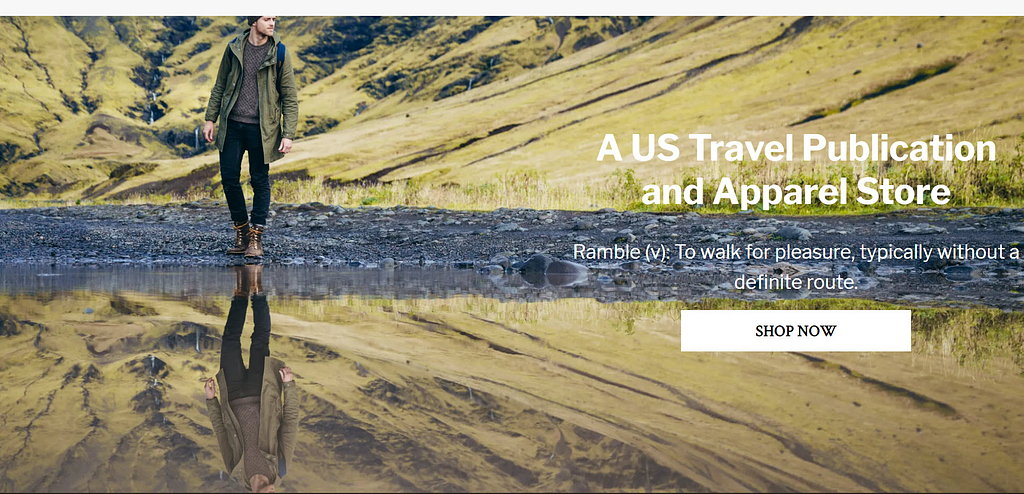
有时,这就是企业主定期访问网站的全部内容!
完全可以,但是使用WordPress可让您意识到可视化编辑器的敏感性。一个错误的退格键,您可能会删除文本格式。上传一张错误的图片,您可能会使整个首页看起来像垃圾。
标准化重复内容的显示
重复的操作也保证使用ACF。
一个例子是电影评论博客。
假设您的每条评论都要求您输入制作公司,发行年份和电影评分。
或者,也许您有一个简单的电影分级以及分级等级的说明。
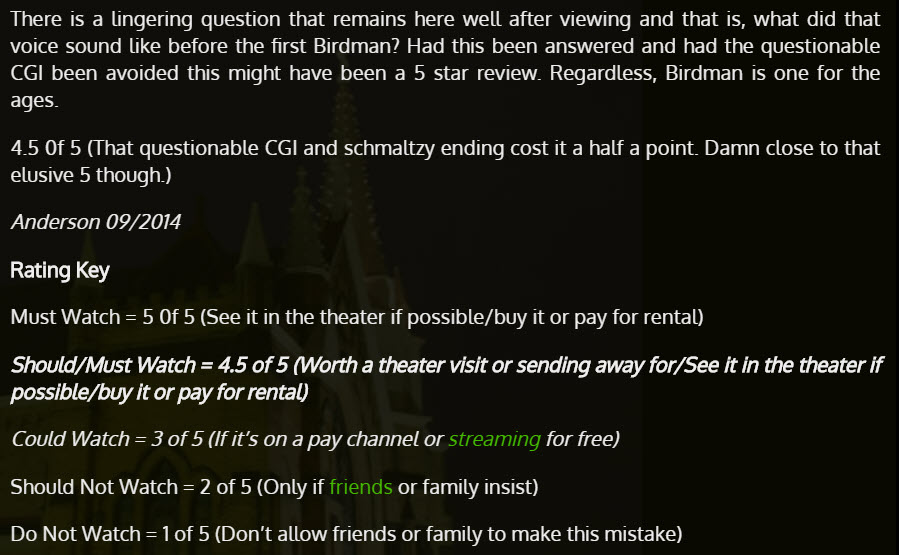
可以在WordPress编辑器中完成此操作,但是最好保持各个帖子的格式相同。此外,使用相同的字段进行调整可将过程减少到几次单击,而不必输入所有内容。
高级自定义字段教程
首先要做的是下载Advanced Custom Fields插件。看看我们的 安装和激活WordPress插件的指南 如果您需要任何帮助。
当前版本:5.8.7
上次更新时间:2019年11月13日
advanced-custom-fields.5.8.7.zip
我们可以制作包含数千个示例的Advanced Custom Fields教程。用途广泛。
但是,我们将以运行电影评论网站为例。
对于每个新评论,我们要显示以下数据:
- 发行年份
- 工作室
- 电影等级
继续阅读以了解其工作原理。
步骤1:建立新的栏位群组
字段组是自定义字段的集合。
我计划在电影评论网站上拥有的所有字段都属于同一类别,因此将它们放在同一字段组中是有意义的。
要创建新的字段组,请转到WordPress中的“自定义字段”。
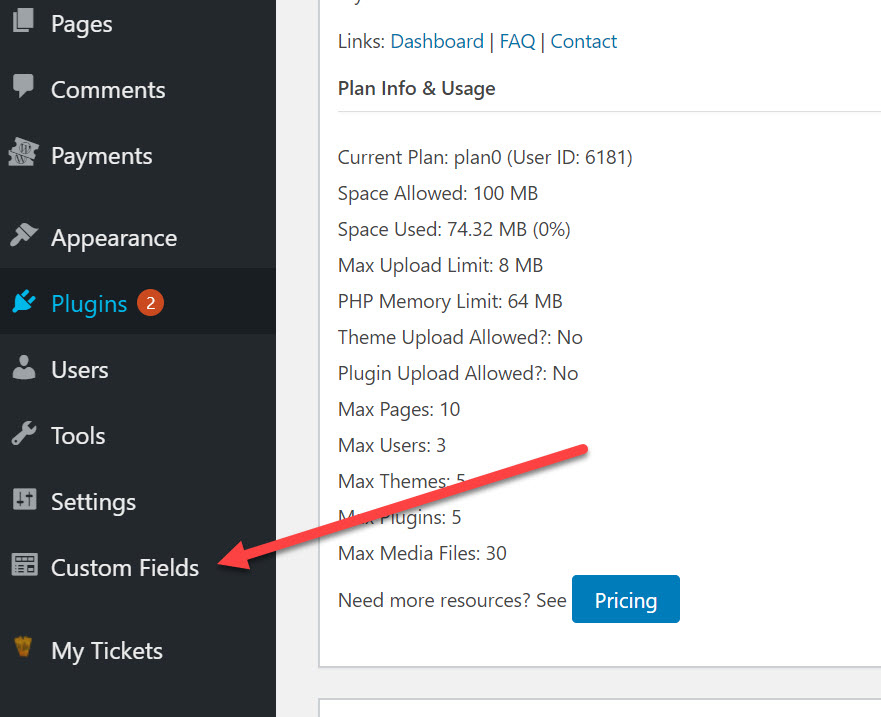
在新屏幕上,单击添加新按钮。
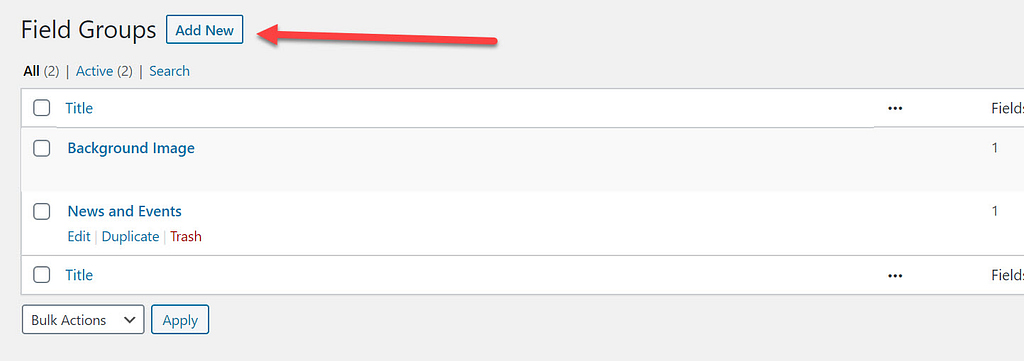
以下屏幕可能看起来令人生畏,但通常只需要更改一些元素即可。您还可以对其进行测试,以了解它们如何在您的网站上运行。
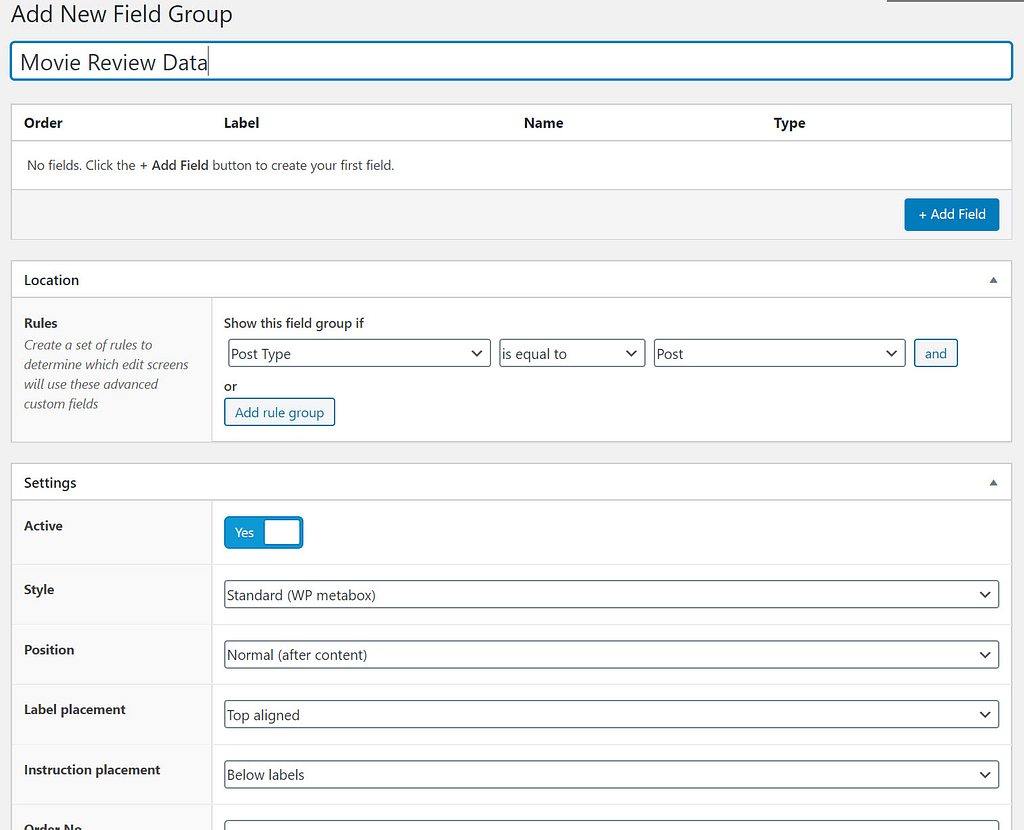
暂时将您的字段组命名为“电影评论数据”。
步骤2:将栏位新增至您的群组
现在该添加单个自定义字段了。
单击蓝色的添加字段按钮。
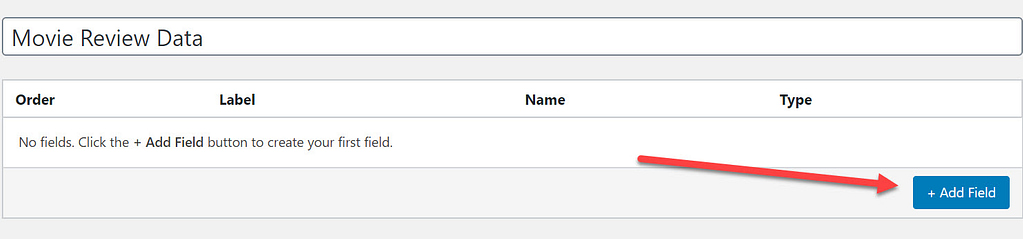
这会打开另一种有点混乱的长格式,但是一两次使用后很容易掌握。
首先在字段标签中输入。在本教程中,我们使用发行年份。
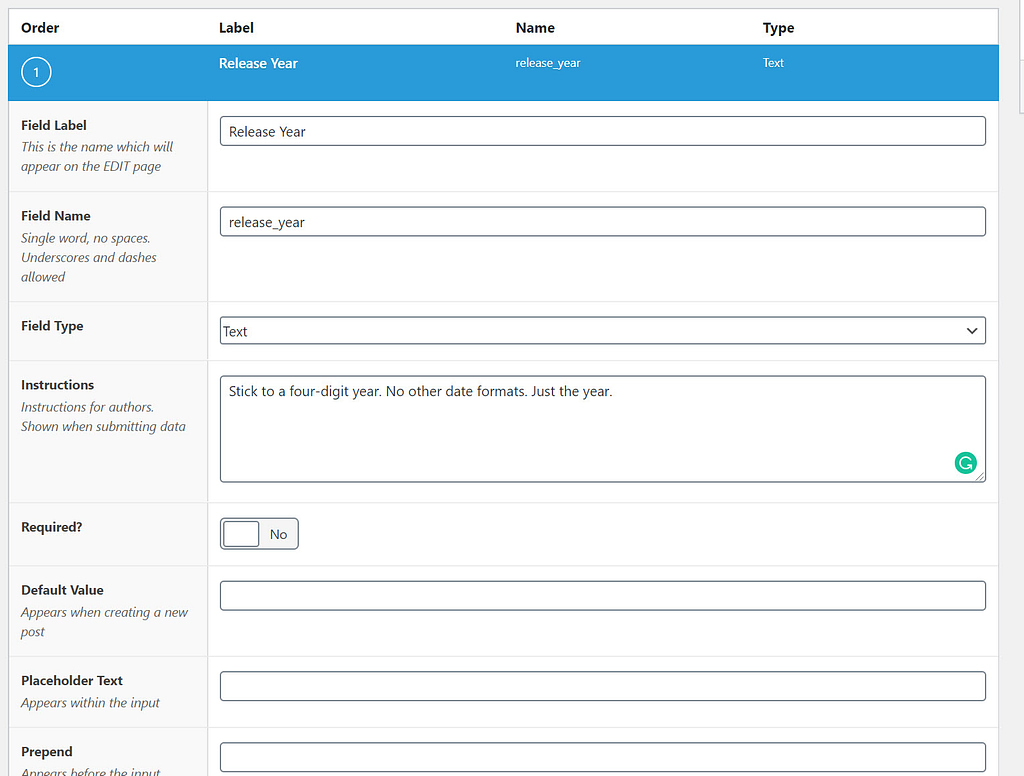
然后,将自动填充字段名称。用于将结果放入模板和编码中。那将由您的开发人员使用。
也选择您的字段类型。对于这一类,我们正在选择“文本”字段类型,但是您有数十种选项,从图像到复选框和手风琴。
所有字段类型都有不同的选项,但是以下是您可能需要为文本字段类型填写的一些项目:
-
现场说明–您可能要提醒您的作家只输入四位数。
-
必填–您可以在发布前将此字段作为必填项。
-
默认值–如果您希望一个值始终显示,即使它为空也很有用。
-
占位符文本–当作者在编辑器中时,它将显示在输入字段中。
-
字符数限制–您可能不希望作者超过一定的字符数。
那不是那里的所有字段,但是这些都不是必需的。因此,最好自己进行测试。此外,您可能会看到其他选项,具体取决于字段类型。
步骤3:将更多字段添加到组中
保存第一个字段后,该添加工作室和我们的电影评分字段了。
幸运的是,这是相同的过程!
只需返回到“字段组”,单击“添加字段”,然后为它们命名不同的名称。
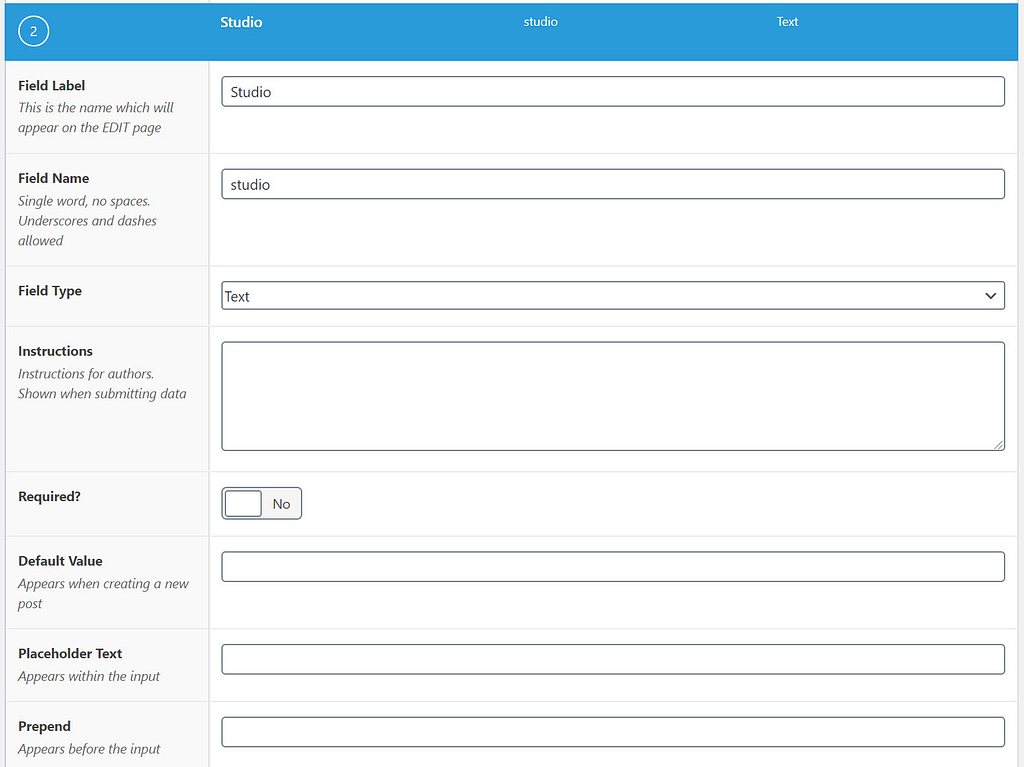
制作公司领域没有什么特别的,但是我们可以利用工具来进行电影分级。
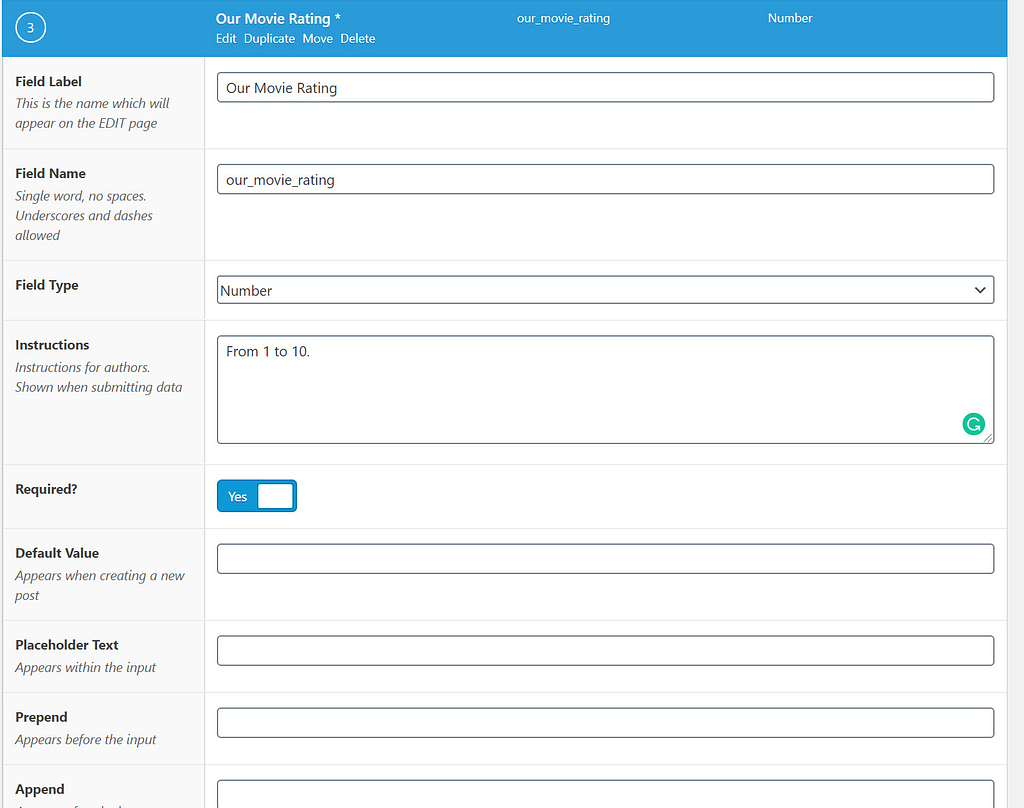
此字段类型是一个数字。
我们还可以在“现场指导”中指定“将该电影的质量从1评级为10。
然后,我们将最小值标记为1,将最大值标记为10,将步长标记为1。
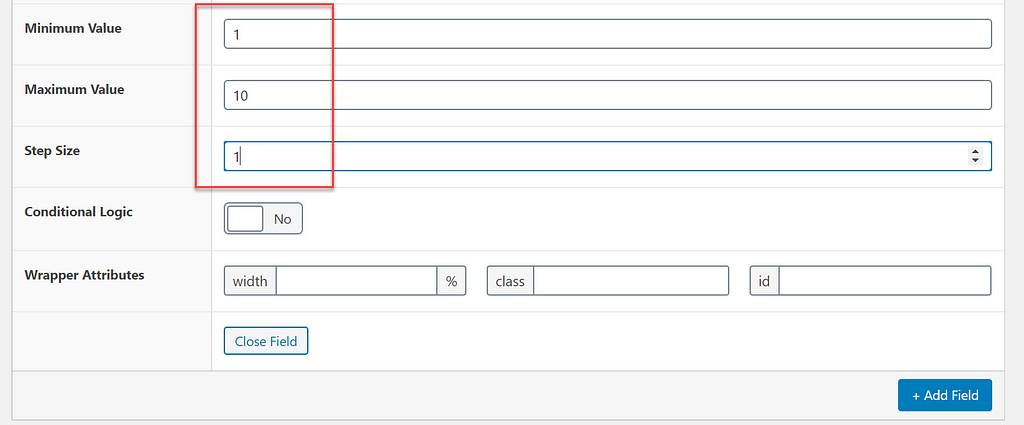
步长表示可用的增量。
步骤4:设定栏位位置
现在是时候配置字段在网站上的显示位置和方式。
转到“位置”面板。

这要求有关字段应出现在何处的规则。对于此示例,有意义的是在“帖子类型等于帖子”时显示字段组,因为这意味着每个帖子。
如果您使用的是自定义帖子类型,则还可以将自定义字段组与自定义帖子类型相关联。
在“设置”下,您可以设计字段在WordPress编辑器中的显示方式。
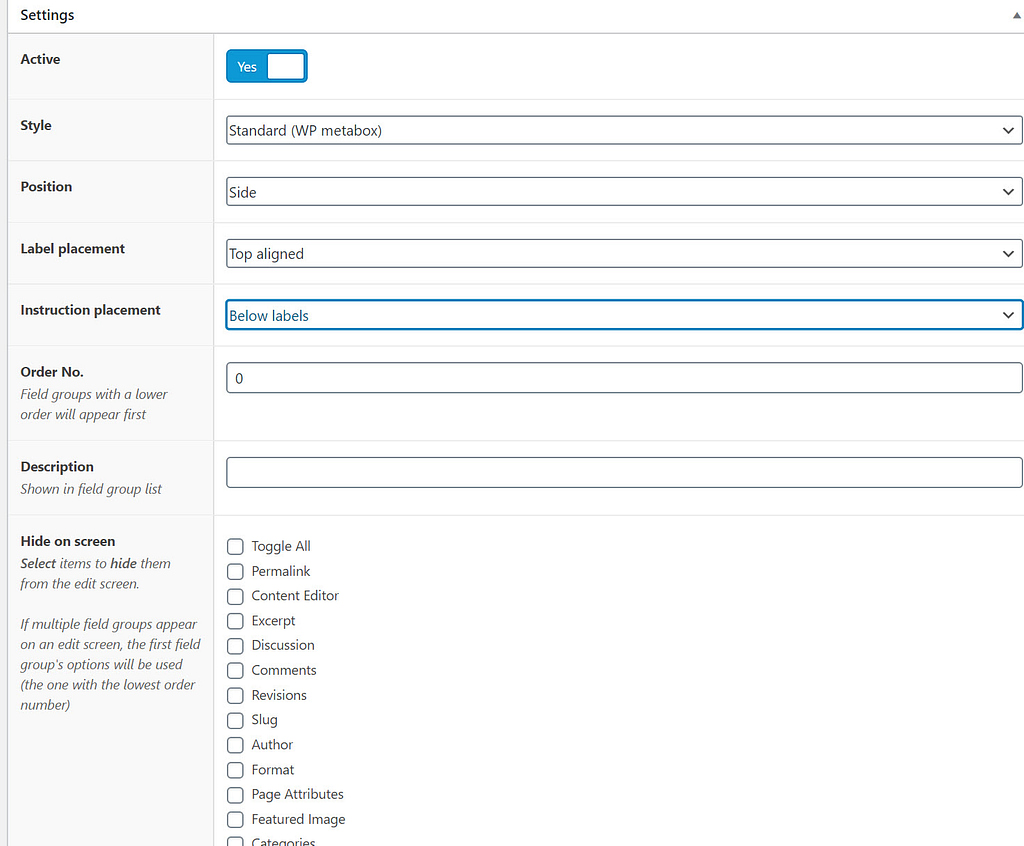
本质上,此部分使您可以根据自己的需要自定义设计界面。
例如:
-
订单号–使您可以组织组中的字段列表。
-
位置–具有用于显示编辑器上方或下方的字段的选项。
-
样式–考虑将字段放在metabox中。
-
在屏幕上隐藏-删除不需要的面板。
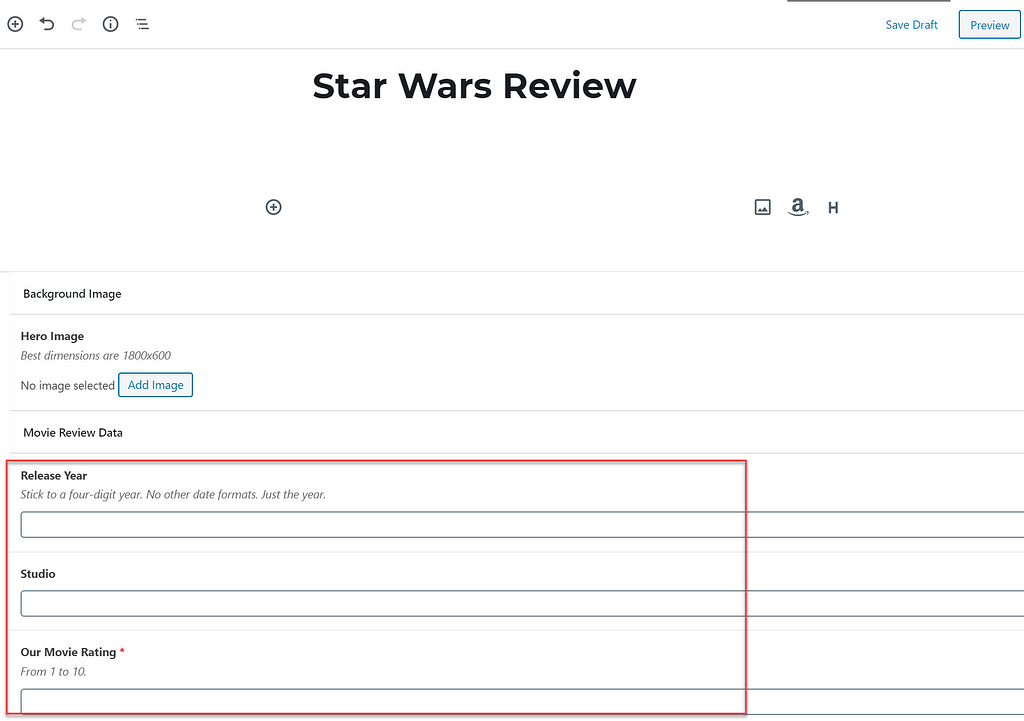
步骤5:在网站的前端显示自定义字段信息
现在,在WordPress编辑器中添加了一些自定义字段数据后,您需要一种在网站前端显示该信息的方法。
如前所述,您可能必须雇用开发人员才能在前端获得自定义字段的结果。但是,首先要考虑一些适合初学者的解决方案!
- 使用简码在编辑器中显示ACF字段。
- 找到 页面构建器插件 支持显示ACF字段。
- 将字段的简码放入可重复使用的块组中。
第一种选择涉及 使用ACF简码。该插件没有简码构建器,因此您必须使用以下格式:
[acf field=”field_name”]
这仅适用于基于文本的字段,并且您必须将field_name替换为您的字段名称。
例如,您可以在字段列表中找到字段名称。
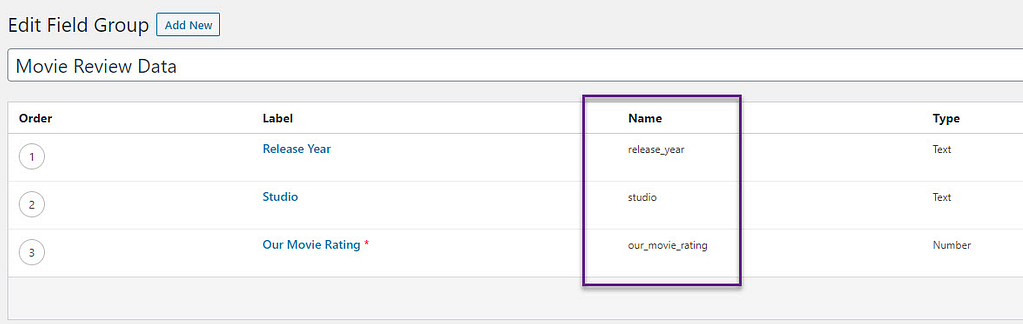
然后,只需一点时间即可将字段名称添加到编辑器中的那些短代码中。
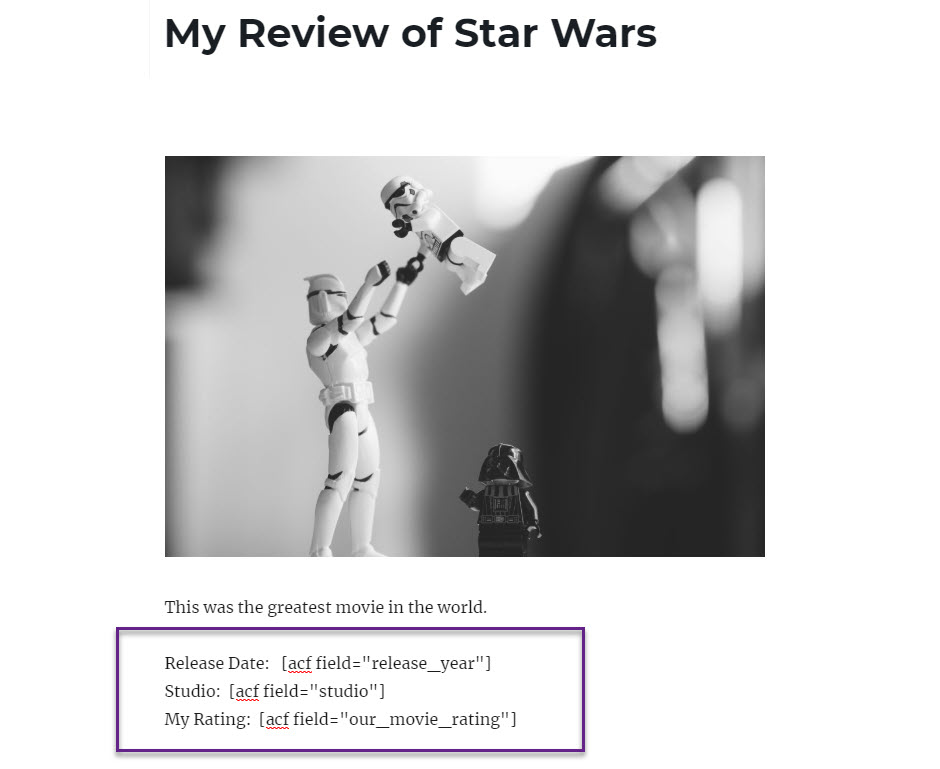
确保您的职位数据已填写。
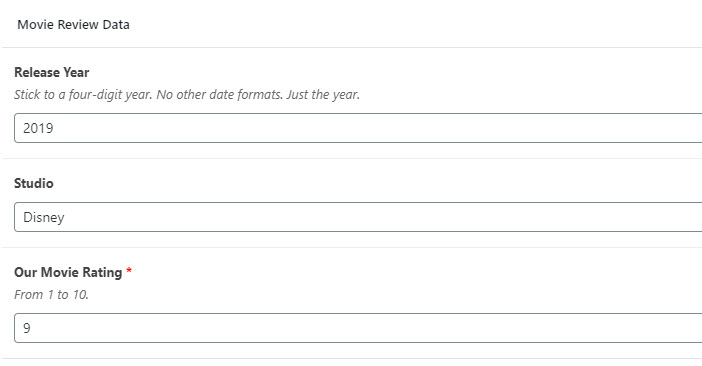
单击发布按钮以在前端查看结果!
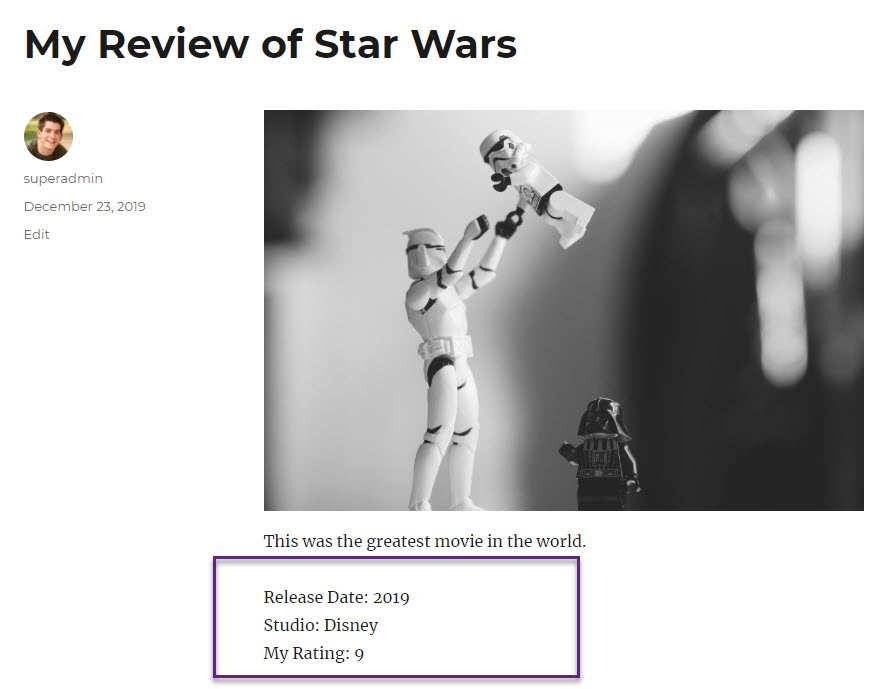
您还可以找到一个页面构建器,使您可以在编辑器中显示ACF字段。例如, Elementor Pro (我们的评论), 迪维, 海狸生成器+海狸主题,还有其他一些选项可以实现此目的。
另一个出色的解决方案是创建 一个街区 在编辑器中,将短代码放在此处,然后将其保存为可重用的块,以备将来使用。
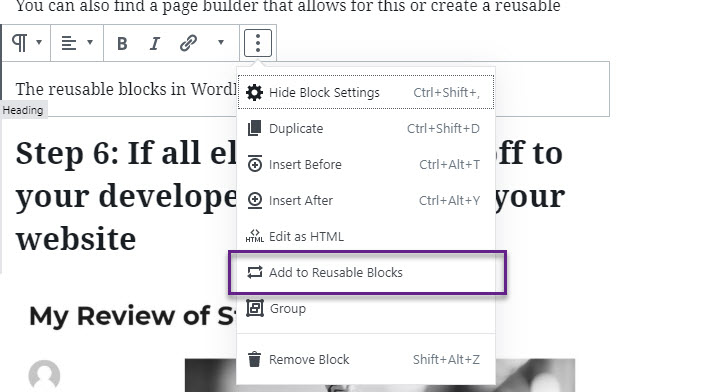
第6步:如果其他所有方法均失败,则将其发送给您的开发者以在您的网站上显示
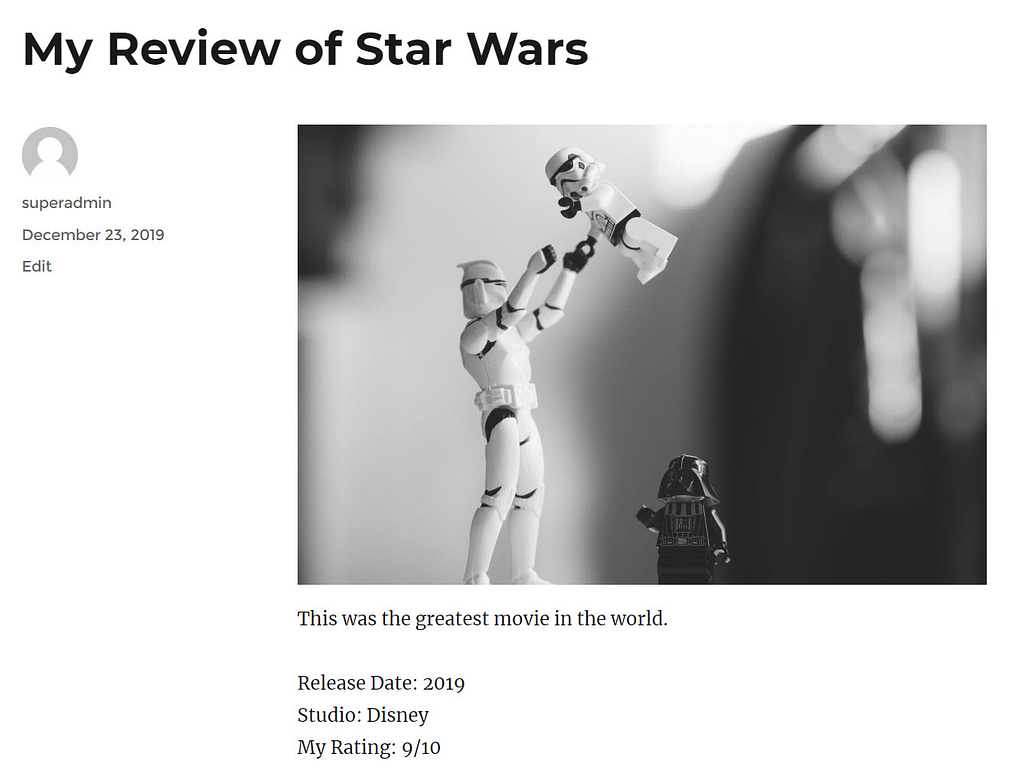
如果上面的无代码方法对您不利,那么您的下一个选择就是将其发送给WordPress开发人员,该过程不会花很长时间,而且价格不菲。
本质上,开发人员要做的就是在您的模板文件中添加一些代码,或者也许在单个post文件中添加一些代码。
因此,我们 建议找一个有信誉的开发商 帮助解决这个问题。
高级自定义字段教程:让您的WordPress编辑器变得更加用户友好,玩得开心!
通过高级自定义字段,您可以以新颖有趣的方式使用WordPress。如果您想进一步扩展网站,可以 了解如何创建自定义帖子类型 然后将自定义字段添加到这些新帖子类型。
想要开始使用#WordPress上的“高级自定义字段”吗? ⚙️初学者的#教程
如果您对我们的高级自定义字段教程有任何疑问,请在下面的评论中告诉我们!

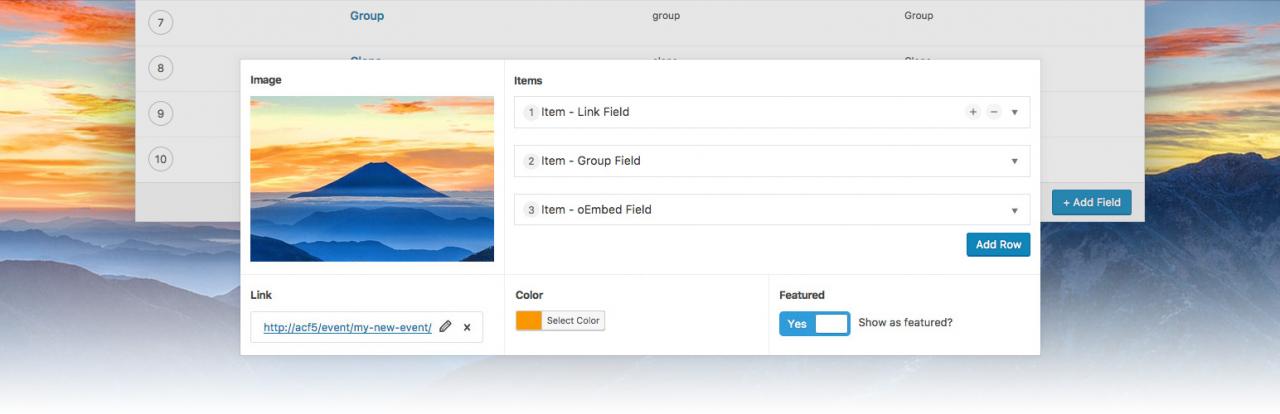 高级自定义字段
高级自定义字段